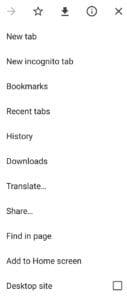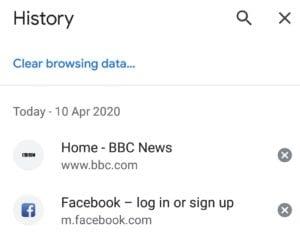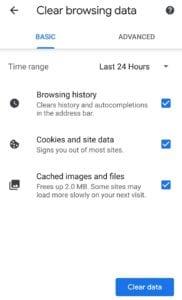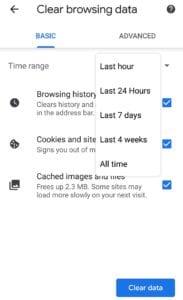Des de netejar espai al telèfon fins a mantenir en secret la cerca de regals de Nadal, hi ha moltes raons per voler esborrar l'historial del navegador. Chrome us ofereix l'opció d'escollir entre suprimir elements individuals o tots els elements en determinats períodes de temps, fins i tot al telèfon!
A qualsevol pàgina web, toqueu els tres punts a l'extrem superior dret de la pantalla per obrir les opcions de Chrome.

Feu clic als tres punts de l'extrem superior dret.
"Història" és la cinquena opció de la llista. Toqueu-lo per veure tot l'historial del vostre navegador.
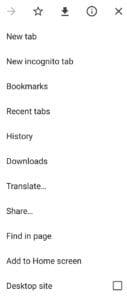
Toqueu "Historial" per veure el vostre historial d'Internet.
A la pàgina Historial, podeu suprimir entrades individuals tocant les seves respectives icones "X" a la part dreta de la pantalla. Si voleu suprimir elements de manera massiva, haureu de tocar "Esborra les dades de navegació..." a la part superior.
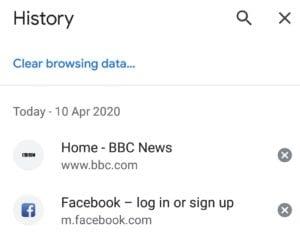
Toqueu les icones "X" per suprimir elements individuals o "Esborra les dades de navegació..." per suprimir elements de manera massiva.
A la pàgina "Esborra les dades de navegació", tindreu l'opció d'esborrar "Historial de navegació", "Cookies i dades del lloc" i "Fitxers en memòria cau". Només heu de seleccionar "Historial de navegació" per suprimir el vostre historial, però seleccionar les altres opcions serà més exhaustiu i desfer-vos d'alguna informació addicional específica del lloc, com ara els inicis de sessió actius.
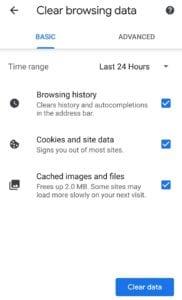
Seleccioneu quin tipus de dades del lloc voleu suprimir.
Finalment, abans de tocar "Esborra les dades", assegureu-vos de seleccionar el període de temps que voleu que cobreixi l'eliminació. De manera predeterminada, Chrome selecciona les últimes 24 hores. Toqueu la fletxa avall que hi ha al costat del període de temps per obrir el quadre desplegable i, a continuació, seleccioneu la part del vostre historial que voleu suprimir.
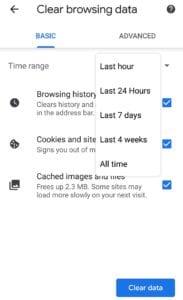
Seleccioneu l'interval de temps de les dades que voleu suprimir.
Un cop hàgiu seleccionat quins tipus de dades voleu suprimir i quin període de temps hauria de cobrir la supressió, toqueu "Esborra les dades" a l'extrem inferior dret per suprimir el vostre historial d'Internet.
Això no es pot desfer, així que assegureu-vos que no hi hagi res a què vulgueu tornar més tard abans de suprimir l'historial.
Consell: suprimir l'historial del navegador no tanca cap pestanya oberta. Recordeu tancar les pestanyes manualment abans d'eliminar l'historial.